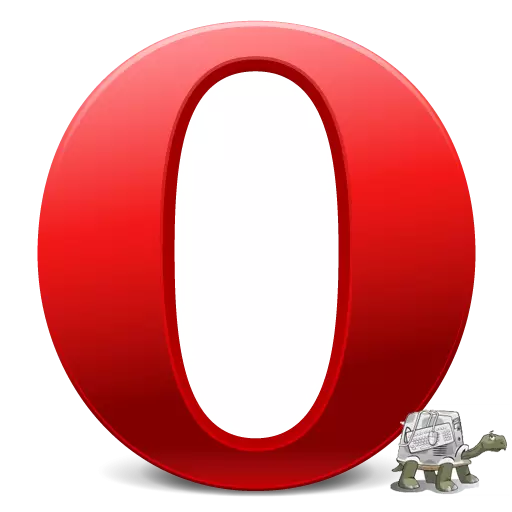
ब्राउझरमध्ये व्हिडिओ पाहताना हे खूप अप्रिय आहे, ते मंद होऊ लागते. या समस्येपासून मुक्त कसे व्हावे? ओपेरा ब्राउझरमध्ये व्हिडिओ कमी झाल्यास काय करावे ते समजूया.
धीमे कनेक्शन
ऑपेरामध्ये कोणत्या व्हिडिओवर धीमे होऊ शकते हे सर्वात आर्थिक कारण म्हणजे धीमे इंटरनेट कनेक्शन आहे. या प्रकरणात, जर प्रदात्याच्या बाजूला तात्पुरती अपयश असेल तर केवळ प्रतीक्षा करणेच आहे. जर अशा इंटरनेट स्पीड स्थिर असेल आणि ते वापरकर्त्यास अनुकूल नसेल तर ते अधिक वेगाने वाढू शकते किंवा प्रदाता बदलू शकते.मोठ्या संख्येने खुली टॅब
बर्याचदा, वापरकर्ते मोठ्या संख्येने टॅब उघडतात आणि नंतर व्हिडिओ सामग्री ब्राउझर ब्रेक खेळताना आश्चर्यचकित झाले. या प्रकरणात, समस्येचे निराकरण अगदी सोपे आहे: ब्राउझरचे सर्व टॅब बंद करा, ज्यामध्ये काही विशिष्ट गरज नाही.
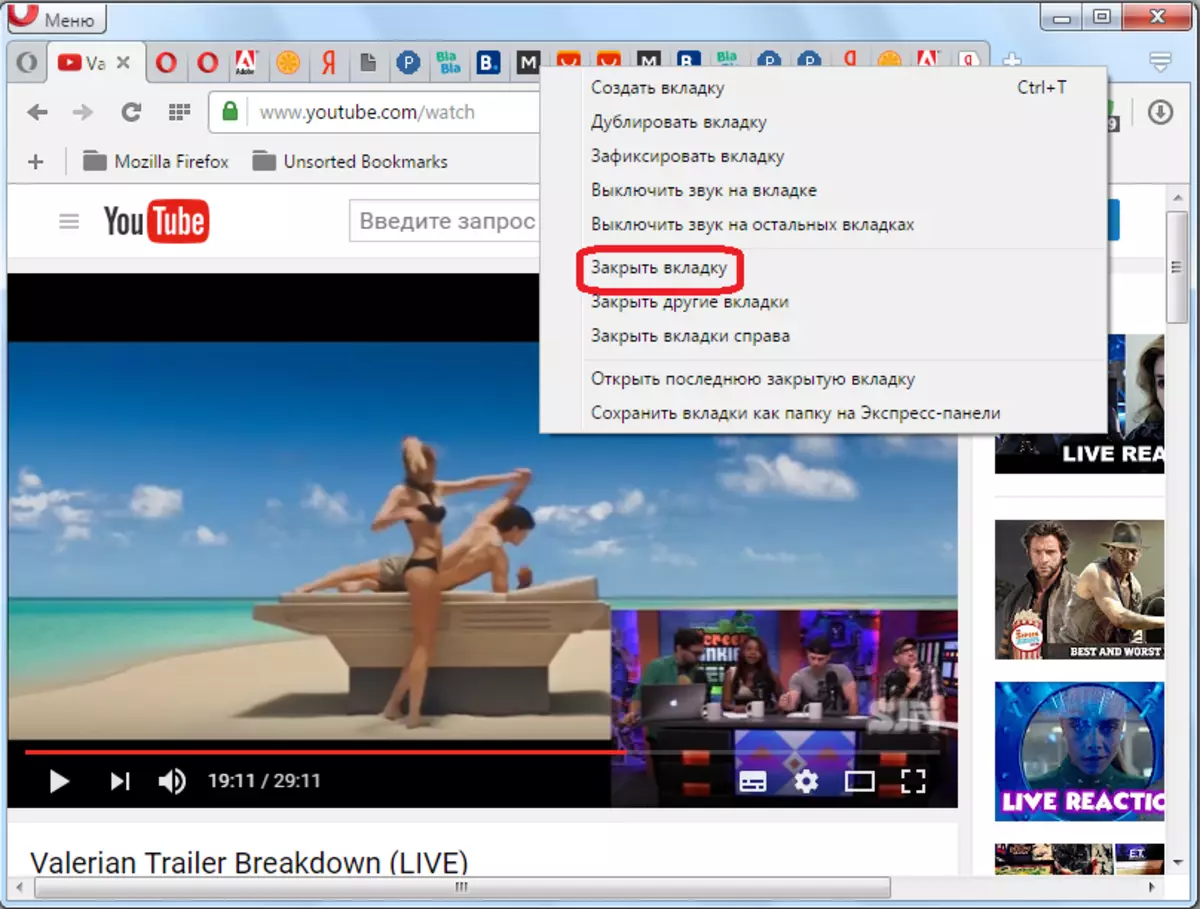
चालू असलेल्या प्रक्रियेद्वारे ओव्हरलोडिंग सिस्टम
कमकुवत संगणकांवर, प्रणाली मोठ्या संख्येने भिन्न प्रोग्राम आणि प्रक्रिया चालविताना, व्हिडिओ कमी होऊ शकते. शिवाय, या प्रक्रियांमध्ये व्हिज्युअल शेलमध्ये आवश्यक नसते आणि पार्श्वभूमीत केले जाऊ शकते.
संगणकावर कोणती प्रक्रिया चालविली जातात ते पहाण्यासाठी कार्य व्यवस्थापक चालवा. हे करण्यासाठी, विंडोज टूलबारवर क्लिक करा आणि दिसत असलेल्या संदर्भ मेनूमध्ये कार्य व्यवस्थापक आयटम निवडा. Ctrl + Shift + Esc की संयोजन दाबून आपण ते देखील चालवू शकता.
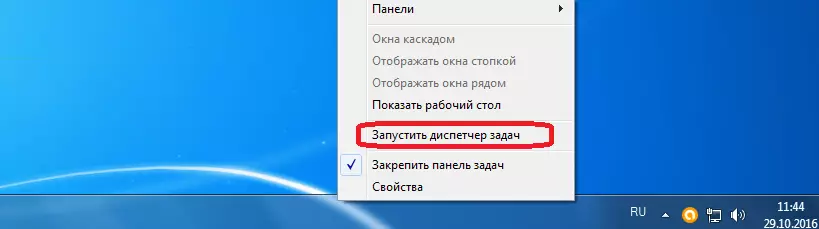
कार्य व्यवस्थापक सुरू केल्यानंतर, आम्ही "प्रक्रिया" टॅबवर जाईन.
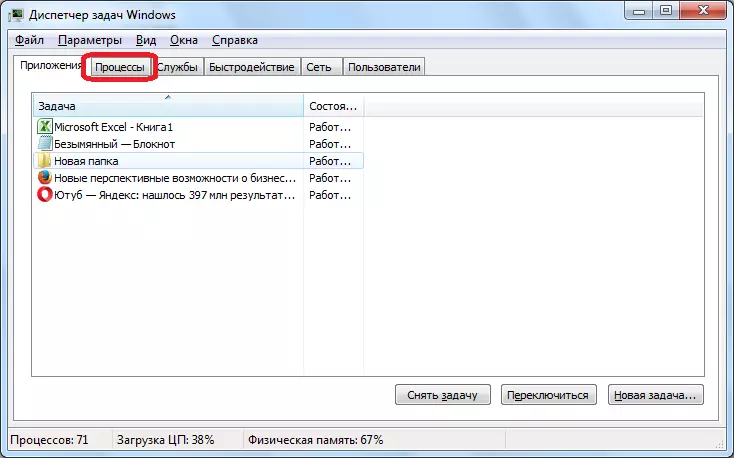
आम्ही कोणत्या प्रक्रियांवर सर्वात जास्त प्रक्रिया केली आहे ती केंद्रीय प्रोसेसर (सीपीयूची स्तंभ) पाठविली जाते आणि संगणकाच्या मेमरीमध्ये ("मेमरी" स्तंभ) मध्ये एक स्थान व्यापतो.
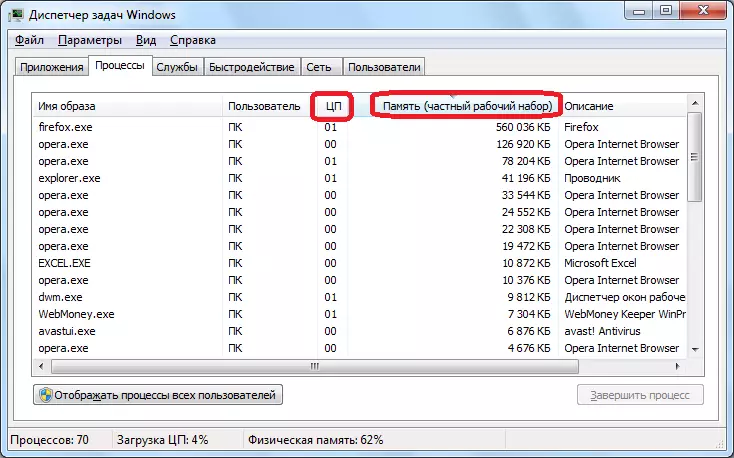
योग्य व्हिडिओ प्लेबॅक पुन्हा सुरु करण्यासाठी खूप सिस्टम संसाधने वापरणार्या त्या प्रक्रिया अक्षम केल्या पाहिजेत. परंतु, त्याच वेळी, आपल्याला बर्याच काळजीपूर्वक कार्य करणे आवश्यक आहे, जेणेकरुन एक महत्त्वपूर्ण सिस्टम प्रक्रिया अक्षम करणे किंवा व्हिडिओ ज्या ब्राउझरवर पाहिले जाते त्या ब्राउझरच्या कामाशी संबंधित प्रक्रिया. अशा प्रकारे कार्य व्यवस्थापक मध्ये कार्य करण्यासाठी, वापरकर्त्यास एक संकल्पना असणे आवश्यक आहे की विशिष्ट प्रक्रिया जबाबदार आहे. काही स्पष्टीकरण "वर्णन" स्तंभात आढळू शकतात.
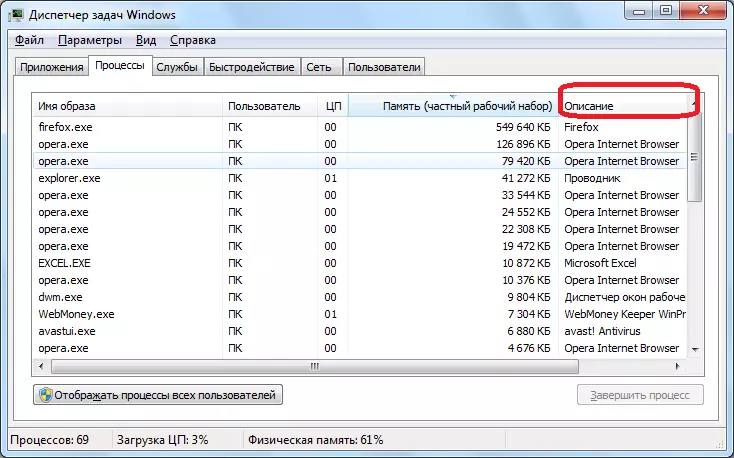
प्रक्रिया अक्षम करण्यासाठी, उजव्या माऊस बटणासह त्याच्या नावावर क्लिक करा आणि संदर्भ मेनूमधील "संपूर्ण प्रक्रिया" आयटम निवडा. एकतर, माऊस क्लिक करून फक्त घटक निवडा आणि ब्राउझरच्या खालील उजव्या कोपर्यात समान नावासह बटणावर क्लिक करा.
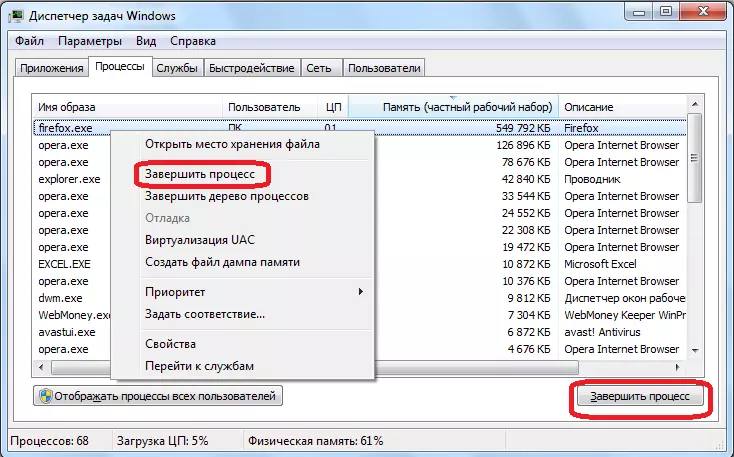
त्यानंतर, एक खिडकी दिसते जी प्रक्रिया पूर्ण होण्याची पुष्टी करेल. आपण आपल्या कृतींमध्ये आत्मविश्वास असल्यास, "संपूर्ण प्रक्रिया" बटणावर क्लिक करा.
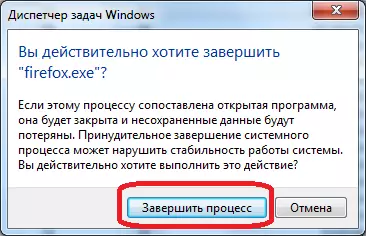
त्याचप्रमाणे, आपल्याला या क्षणी आपल्याला आवश्यक असलेल्या सर्व प्रक्रिया पूर्ण करण्याची आवश्यकता नाही आणि पद्धतशीरपणे महत्त्वपूर्ण नाही.
गर्दी रोख
ओपेरा मध्ये ब्रेकिंग व्हिडिओचे पुढील कारण गर्दी कॅशे ब्राउझर असू शकते. ते साफ करण्यासाठी, मुख्य मेनूवर जा आणि "सेटिंग्ज" बटणावर क्लिक करा. किंवा, Alt + P की संयोजन लागू करा.
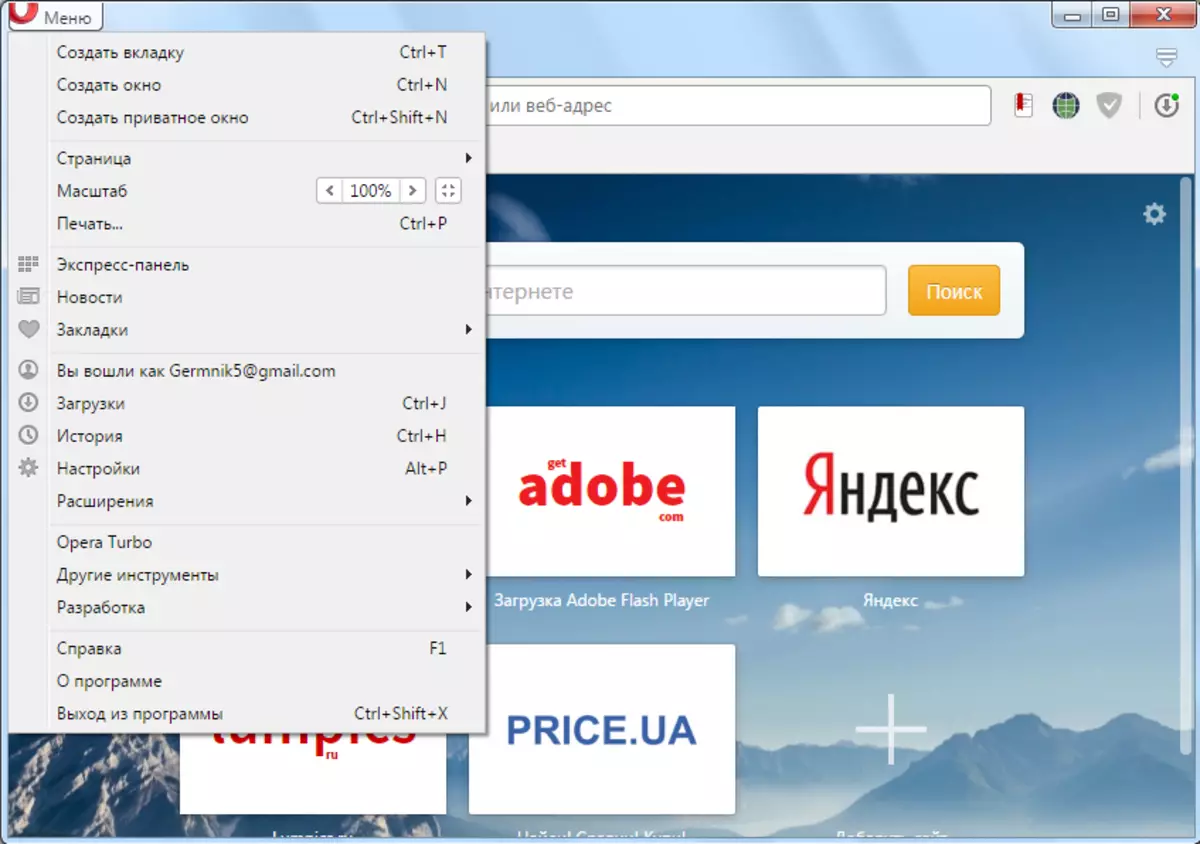
उघडलेल्या खिडकीत "सुरक्षा" विभागात जा.
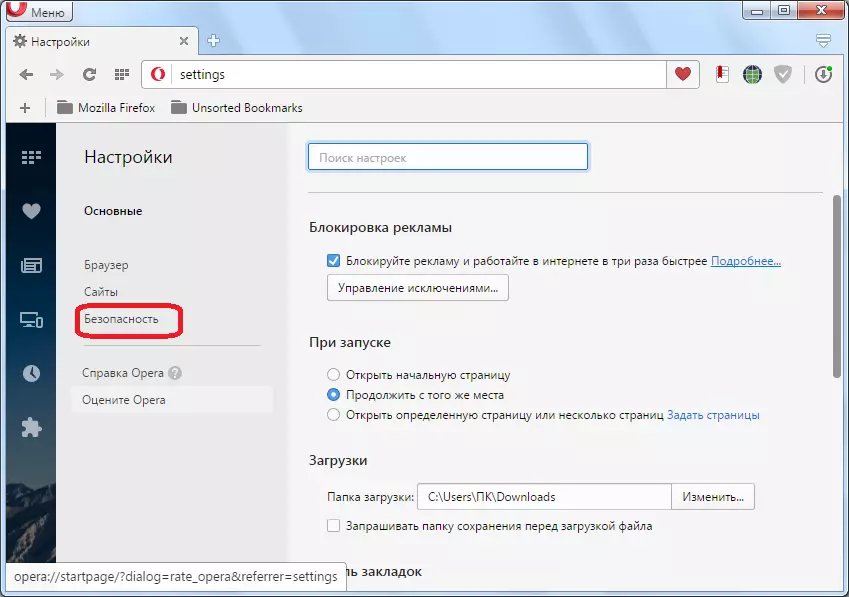
पुढे, "गोपनीयता" सेटिंग्ज समूहात, आम्ही "भेटीचे इतिहास 'बटणावर क्लिक करतो.
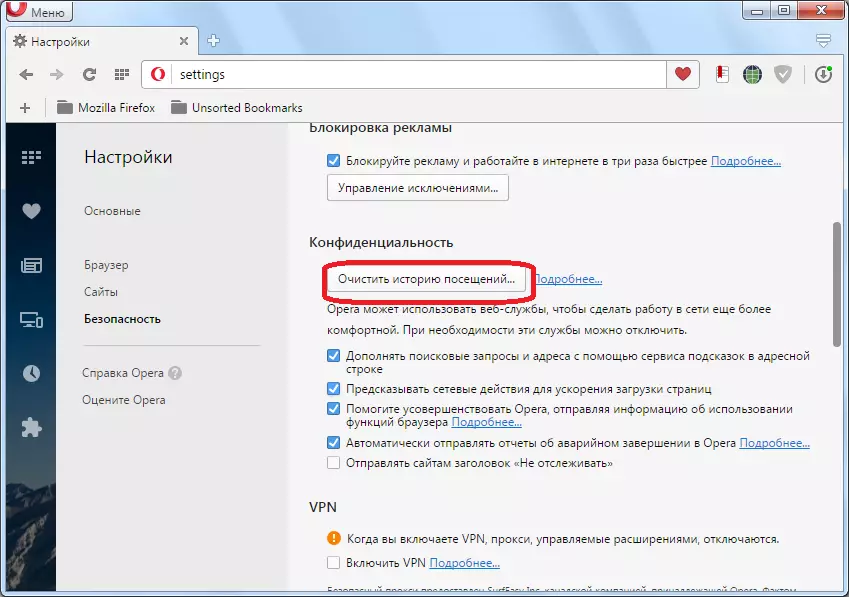
उघडलेल्या खिडकीत, आम्ही "कॅश्ड प्रतिमा आणि फाइल्स" रेकॉर्डिंग पूर्णपणे उलट सोडतो. कालावधीच्या कालावधीत, "अगदी सुरुवातीपासून" पॅरामीटर सोडून द्या. त्यानंतर, आम्ही "भेटीचे इतिहास" बटणावर क्लिक करतो.

कॅशे साफ होईल, आणि त्याच्या ओव्हरक्रॉडींगमुळे व्हिडिओ प्रतिबंध झाल्यास, आता आपण सोयीस्कर मोडमध्ये व्हिडिओ पाहू शकता.
विषाणू
ओपेरा ब्राउझरमध्ये व्हिडिओ कमी होत जाणारा आणखी एक कारण म्हणजे व्हायरल क्रियाकलाप असू शकतो. अँटीव्हायरस प्रोग्रामद्वारे व्हायरसच्या उपस्थितीसाठी संगणक तपासला जाणे आवश्यक आहे. दुसर्या पीसीवरून ते करणे किंवा कमीतकमी फ्लॅश ड्राइव्हवर स्थापित केलेल्या अनुप्रयोगाचा वापर करणे आवश्यक आहे. व्हायरस ओळखण्याच्या बाबतीत, प्रोग्रामच्या सूचनांनुसार, ते हटविले जावे.
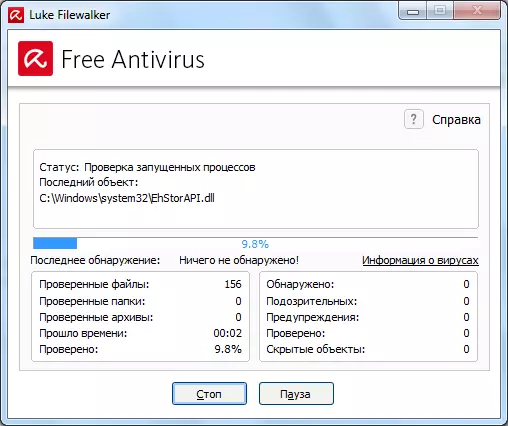
आपण पाहू शकता, ओपेरा मध्ये व्हिडिओ ब्रेकिंग पूर्णपणे भिन्न कारणांमुळे होऊ शकते. सुदैवाने, त्यापैकी बहुतेक, वापरकर्त्यास स्वत: वर पूर्णपणे सामना करण्यास सक्षम आहे.
